重装系统后超级管理员账户被禁用怎么办
更新时间:2018-01-12 09:32:23
作者:叶子猪
最近有用户在重装系统后刚安装好的win7系统里超级管理员账户默认是被禁用的,那么遇到超级管理员账户被禁用该如何解决呢?下面小编就给大家介绍一下重装系统后超级管理员账户被禁用的解决方法。
1、我们首先把开始菜单打开,然后右击“计算机”选管理”。打开进入后点击“是”

2、接着我们在“计算机管理”窗口依次定位至“本地用户和组->用户”。单击打开“用户”项。
3、我们在右边的细节窗口里右击“Administrator”选“属性”。
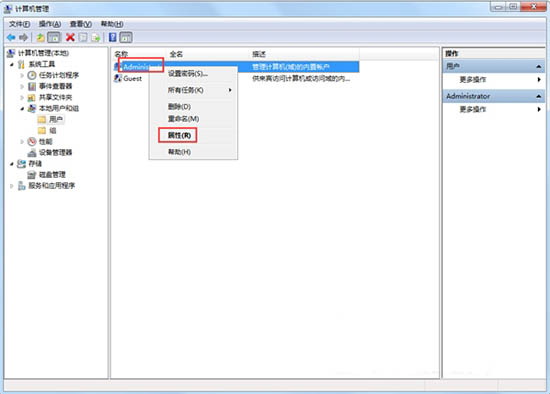
4、默认状态下,Administrator属性窗口中“账户已禁用”项是勾选的。我们需要把勾选取消,然后按下“确定”保存即可。
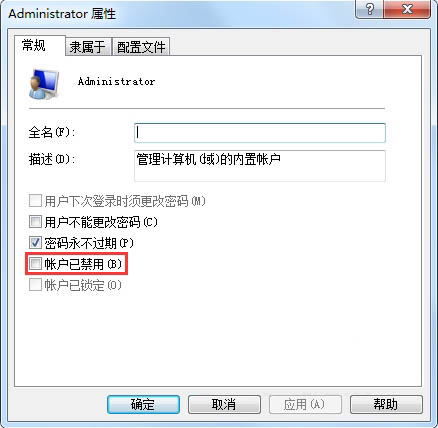
以上就是关于重装系统后超级管理员账户被禁用的解决方法了,希望可以帮助到大家。
系统重装相关下载
重装系统软件排行榜
重装系统热门教程
- 系统重装步骤
- 一键重装系统win7 64位系统 360一键重装系统详细图文解说教程
- 一键重装系统win8详细图文教程说明 最简单的一键重装系统软件
- 小马一键重装系统详细图文教程 小马一键重装系统安全无毒软件
- 一键重装系统纯净版 win7/64位详细图文教程说明
- 如何重装系统 重装xp系统详细图文教程
- 怎么重装系统 重装windows7系统图文详细说明
- 一键重装系统win7 如何快速重装windows7系统详细图文教程
- 一键重装系统win7 教你如何快速重装Win7系统
- 如何重装win7系统 重装win7系统不再是烦恼
- 重装系统win7旗舰版详细教程 重装系统就是这么简单
- 重装系统详细图文教程 重装Win7系统不在是烦恼
- 重装系统很简单 看重装win7系统教程(图解)
- 重装系统教程(图解) win7重装教详细图文
- 重装系统Win7教程说明和详细步骤(图文)













